Cara Mematikan Komputer Anda Dari Telefon Anda

Cara Mematikan Komputer Anda Dari Telefon Anda
Kami mula-mula menyemak Unlocker pada tahun 2008. Ramai pengguna kecewa apabila cuba menjadikannya berfungsi pada Windows 7 64-bit OS kerana ia tidak menyokong sistem x64. Baru-baru ini aplikasi kegemaran ini telah dikemas kini untuk menyokong OS 64-bit, yang bermaksud ia kini boleh berfungsi dengan lancar pada sistem Windows 7 x64. Ia adalah aplikasi kecil namun mantap yang dibangunkan untuk membuka kunci fail yang sedang digunakan oleh aplikasi atau pengguna lain. Kami menyemaknya sekali lagi untuk pengguna yang tidak pernah mendengar tentang program berguna ini sebelum ini.
Jika anda pernah mengalami ralat ini, jangan teragak-agak untuk mencuba perisian ini yang menyediakan penyelesaian muktamad untuk situasi sedemikian.
Unlocker disepadukan dalam menu konteks Windows Explorer, sekali gus membolehkan anda membuka kunci fail dalam hanya dua klik.
Sebaik sahaja anda telah memilih Unlocker untuk membuka kunci fail yang dikunci, ia akan memaparkan kotak dialog yang menunjukkan semua benang yang menggunakan fail / aplikasi. Tekan Buka Kunci Semua dan fail anda akan dibuka kunci oleh semua proses. Pilih mana-mana proses dan klik Buka Kunci untuk membuka kunci fail anda mengikut proses tertentu. Proses Bunuh akan menamatkan proses yang dipilih. Anda boleh memadam, menamakan semula, mengalihkan atau menyalin fail yang dikunci dengan memilih pilihan yang sesuai daripada senarai juntai bawah yang tersedia di sebelah kiri bawah tetingkap.
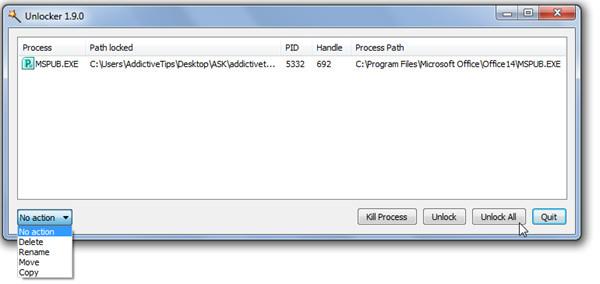 Alat ini berfungsi untuk semua ralat berikut:
Alat ini berfungsi untuk semua ralat berikut:
Jika anda cuba membuka kunci fail apabila tiada kunci diletakkan oleh mana-mana proses, ia membolehkan anda memadam, menamakan semula atau mengalihkannya dengan mudah.
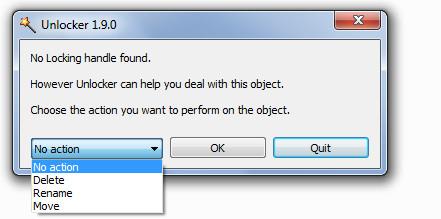
Ia juga boleh dijalankan dari baris arahan. Pergi ke direktori tempat ia dipasang dan kemudian gunakan perintah Unlocker.exe –H seperti yang dipaparkan di bawah.
Menekan OK akan menggesa anda menyemak imbas fail yang ingin anda buka kunci.
Pembantu pembuka kunci kekal dalam bar dulang sistem anda dan dilancarkan secara automatik untuk membantu anda membuka kunci fail apabila anda cuba menamakan semula, menyalin, memadam atau mengalihkan fail yang dikunci. Jadi tidak perlu mengaksesnya dari menu konteks klik kanan.
Ringkasnya ia adalah aplikasi yang sangat berguna yang pasti akan membantu anda dalam memerangi mesej amaran akses fail/folder yang tidak diingini.
Ia berjalan pada Windows 2000, Windows 2003 Server, Windows XP, Windows Vista dan Windows 7.
Cara Mematikan Komputer Anda Dari Telefon Anda
Kemas kini Windows pada asasnya berfungsi bersama dengan pendaftaran dan fail DLL, OCX dan AX yang berbeza. Sekiranya fail ini rosak, kebanyakan ciri
Suite perlindungan sistem baharu muncul seperti cendawan kebelakangan ini, kesemuanya membawa satu lagi penyelesaian pengesanan anti-virus/spam dan jika anda bernasib baik
Ketahui cara menghidupkan Bluetooth pada Windows 10/11. Bluetooth mesti dihidupkan untuk peranti Bluetooth anda berfungsi dengan betul. Jangan risau, mudah!
Sebelum ini, kami menyemak NitroPDF, pembaca PDF yang bagus yang turut membenarkan pengguna menukar dokumen kepada fail PDF dengan pilihan seperti menggabungkan dan memisahkan PDF
Pernahkah anda menerima dokumen atau fail teks yang mengandungi aksara sampah berlebihan? Adakah teks mengandungi banyak Asterisk, Tanda Sempang, Ruang Kosong, dll?
Ramai orang telah bertanya tentang ikon segi empat tepat Google kecil di sebelah Windows 7 Start Orb pada bar tugas saya yang akhirnya saya memutuskan untuk menerbitkan ini
uTorrent ialah klien desktop yang paling popular untuk memuat turun torrents. Walaupun ia berfungsi dengan sempurna untuk saya dalam Windows 7, sesetengah orang mengalaminya
Semua orang perlu kerap berehat semasa bekerja pada komputer, dengan tidak berehat ada kemungkinan besar mata anda akan muncul (okay, bukan pop
Mungkin terdapat beberapa aplikasi yang anda sebagai pengguna biasa mungkin sangat biasa. Kebanyakan alat percuma yang biasa digunakan memerlukan pemasangan yang membosankan,







